禁用Win10更新服务的几种方法
时间:2025-06-25 16:48:06 200浏览 收藏
**还在为Win10自动更新烦恼?详解禁用Win10更新服务,告别强制升级!** Win10系统自动更新虽能带来新功能和安全补丁,但频繁的更新也可能导致兼容性问题或系统不稳定,影响用户体验。本文详细介绍一种简单易行的禁用Win10更新服务的方法,通过修改服务设置和组策略,彻底关闭自动更新,让您掌控系统升级的主动权。告别强制更新,优化系统运行,让Win10更符合您的使用习惯。按照本文步骤操作,轻松解决Win10更新带来的困扰!
我们都知道,Win10系统会定期进行更新,但有时这些更新可能会引发不少问题,这让许多用户感到困扰。因此,很多人想要了解如何关闭Win10系统的自动更新功能。下面,小编就为大家介绍一种禁用Win10更新服务的方法。
禁用Win10更新服务的具体步骤
- 右键点击屏幕左下角的开始按钮,在出现的菜单中选择“运行”。
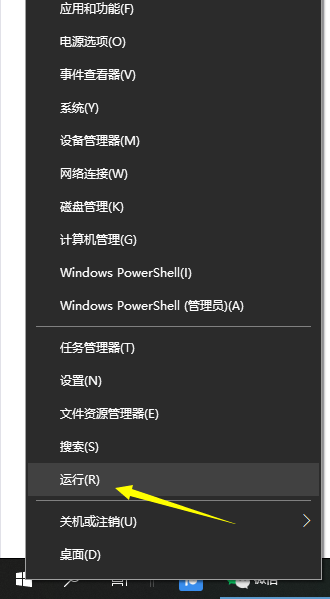
- 在弹出的对话框中输入“services.msc”,然后点击“确定”。
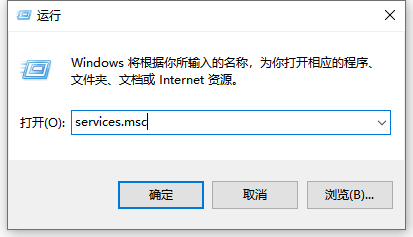
- 找到并双击“Windows Update”服务。
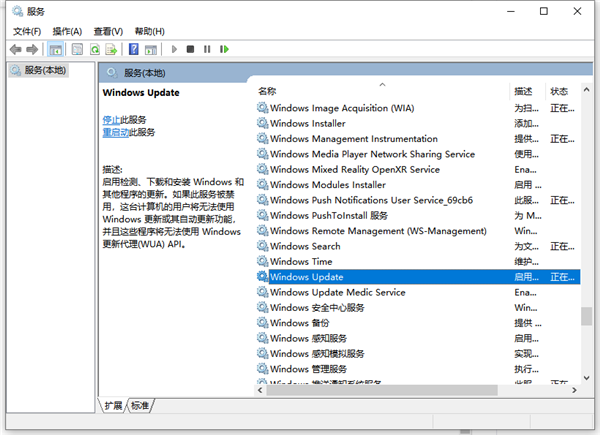
- 将其状态从“启用”更改为“禁用”。
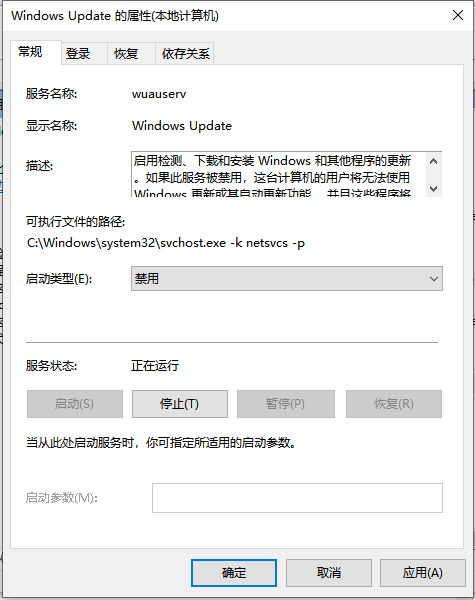
- 接着点击“恢复”,在第一次失败的地方选择“无操作”,然后点击“应用”和“确定”。
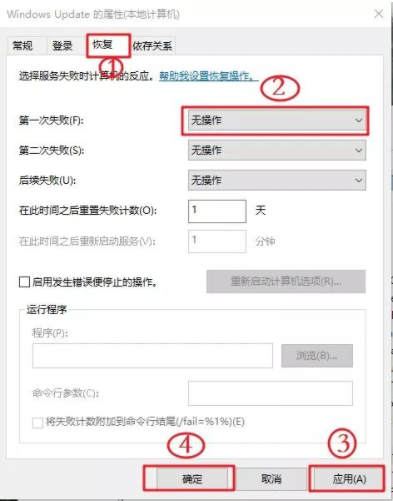
- 按下“win+R”组合键,在弹出的窗口中输入“gpedit.msc”,随后点击“确定”。
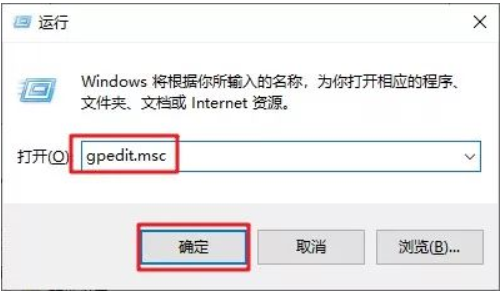
- 依次展开“计算机配置”、“管理模板”、“Windows组件”,然后双击“Windows更新”。
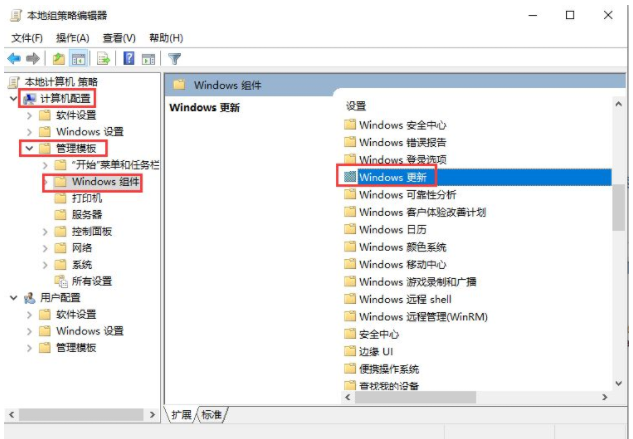
- 找到“配置自动更新”选项,双击打开它。
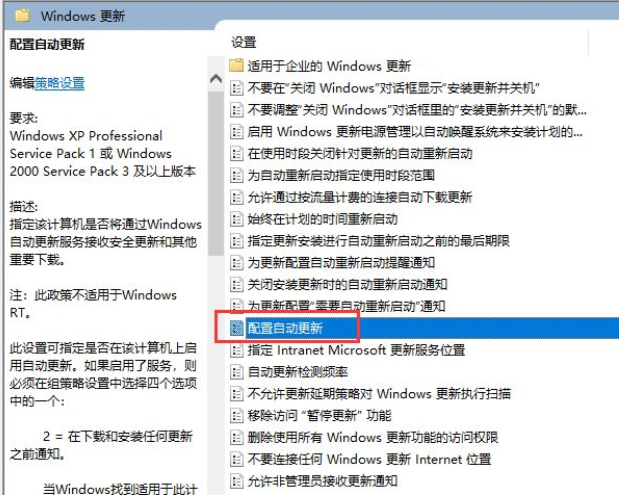
- 将设置调整为“已禁用”,最后点击“应用”和“确定”,这样就可以完全关闭Windows系统的自动更新功能了。
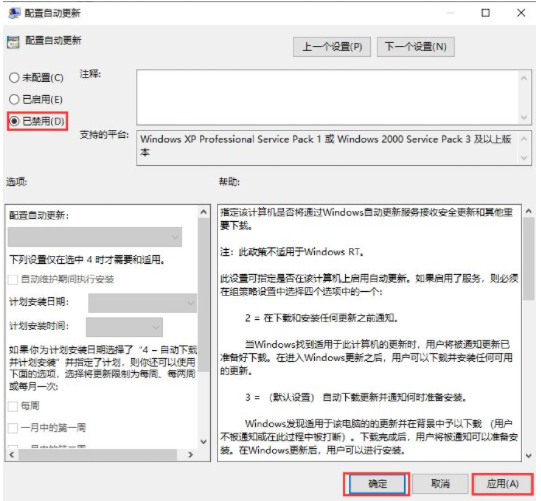
以上就是禁用Win10更新服务的方法,希望对大家有所帮助。
好了,本文到此结束,带大家了解了《禁用Win10更新服务的几种方法》,希望本文对你有所帮助!关注golang学习网公众号,给大家分享更多文章知识!
相关阅读
更多>
-
501 收藏
-
501 收藏
-
501 收藏
-
501 收藏
-
501 收藏
最新阅读
更多>
-
414 收藏
-
219 收藏
-
111 收藏
-
130 收藏
-
491 收藏
-
320 收藏
-
403 收藏
-
461 收藏
-
265 收藏
-
210 收藏
-
182 收藏
-
465 收藏
课程推荐
更多>
-

- 前端进阶之JavaScript设计模式
- 设计模式是开发人员在软件开发过程中面临一般问题时的解决方案,代表了最佳的实践。本课程的主打内容包括JS常见设计模式以及具体应用场景,打造一站式知识长龙服务,适合有JS基础的同学学习。
- 立即学习 543次学习
-

- GO语言核心编程课程
- 本课程采用真实案例,全面具体可落地,从理论到实践,一步一步将GO核心编程技术、编程思想、底层实现融会贯通,使学习者贴近时代脉搏,做IT互联网时代的弄潮儿。
- 立即学习 516次学习
-

- 简单聊聊mysql8与网络通信
- 如有问题加微信:Le-studyg;在课程中,我们将首先介绍MySQL8的新特性,包括性能优化、安全增强、新数据类型等,帮助学生快速熟悉MySQL8的最新功能。接着,我们将深入解析MySQL的网络通信机制,包括协议、连接管理、数据传输等,让
- 立即学习 500次学习
-

- JavaScript正则表达式基础与实战
- 在任何一门编程语言中,正则表达式,都是一项重要的知识,它提供了高效的字符串匹配与捕获机制,可以极大的简化程序设计。
- 立即学习 487次学习
-

- 从零制作响应式网站—Grid布局
- 本系列教程将展示从零制作一个假想的网络科技公司官网,分为导航,轮播,关于我们,成功案例,服务流程,团队介绍,数据部分,公司动态,底部信息等内容区块。网站整体采用CSSGrid布局,支持响应式,有流畅过渡和展现动画。
- 立即学习 485次学习
